Что такое Mobizen Screen Recorder и как его использовать для записи экрана
В этом обзоре речь пойдет об одном из самых популярных устройств записи экрана, Устройство записи экрана Mobizen. Существует множество причин, по которым вам необходимо записывать свой экран, например, запись игрового процесса, чтобы поделиться с другими, создание видеоуроков по программному обеспечению или приложениям, сохранение онлайн-видеоконференций и многое другое. На рынке так много инструментов, если поискать в Интернете. Этот обзор сэкономит ваше время и поможет принять лучшее решение.
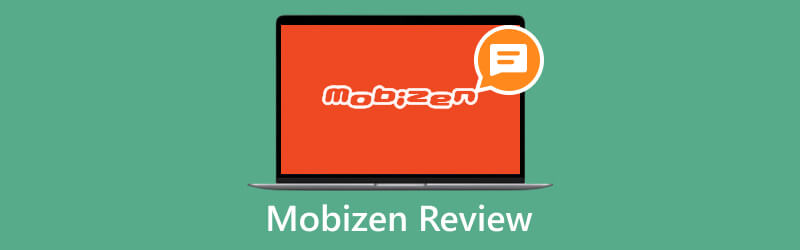
- СПИСОК РУКОВОДСТВ
- Часть 1. Что такое программа записи экрана Mobizen
- Часть 2. Как использовать программу записи экрана Mobizen
- Часть 3. Альтернатива Mobizen Screen Recorder на ПК и Mac
- Часть 4. Часто задаваемые вопросы о Mobizen Screen Recorder
Часть 1. Что такое программа записи экрана Mobizen
Как упоминалось ранее, Mobizen Screen Recorder — это универсальное приложение для записи экрана. Чтобы использовать это приложение, ваша операционная система должна быть Android 4.4 и более поздних версий или iOS 12 и более поздних версий. Скачать его можно бесплатно из Google Play Store или App Store, но цена начинается от $3,35 в месяц.
Основные характеристики программы записи экрана Mobizen
1. Запишите видео с экрана Android в высоком качестве. Приложение может отображать записи экрана с разрешением до 1080p и частотой 60 кадров в секунду.
2. Настройте пользовательские параметры. Он позволяет пользователям выбирать битрейт, частоту кадров и качество звука.
3. Включите видеоредактор. После записи экрана пользователи могут обрезать, вырезать, объединять и применять к видео фильтры или добавлять фоновую музыку.
4. Поддержка нескольких источников. Вы можете запечатлеть свое лицо и голос, одновременно снимая экран с помощью внешней или внутренней веб-камеры.
5. Создавайте GIF-файлы из записей экрана. Mobizen Screen Recorder позволяет пользователям делать снимки экрана или создавать GIF-файлы из записей экрана.
6. Делитесь записями в социальных сетях. Приложение поддерживает YouTube, Facebook, Instagram и другие социальные платформы. Кроме того, он предоставляет облачное хранилище.
7. Доступно на нескольких языках. Пользователи могут переключаться между языками в приложении, такими как английский, французский, немецкий и другие.
8. Захватывайте звук вместе с экраном. Пользователи Android могут записывать как внутренний, так и внешний звук, но пользователи iOS могут записывать только микрофоны в соответствии с политикой Apple.
Часть 2. Как использовать программу записи экрана Mobizen
Mobizen Screen Recorder несложно использовать на телефонах Android и iPhone. После установки на свое устройство приложение отображается в виде виджета записи, называемого AirCircle. В этом разделе рассказывается, как использовать Mobizen Screen Recorder для получения наилучшего результата.
Запустите приложение из панели приложений или с главного экрана после установки на телефон. Имейте в виду, что бесплатная версия включает рекламу.
Перейти к Настройки экран и перейдите к Настройки видео экран. Нажмите Разрешение вариант и выберите подходящий. Чем выше разрешение, тем лучше качество, но увеличивается размер видео. Тогда определитесь с видео Качество и ФПС. Если вы не уверены, выберите МАСТЕР ЗАПИСИ. Он найдет оптимизированные значения для вашего устройства.
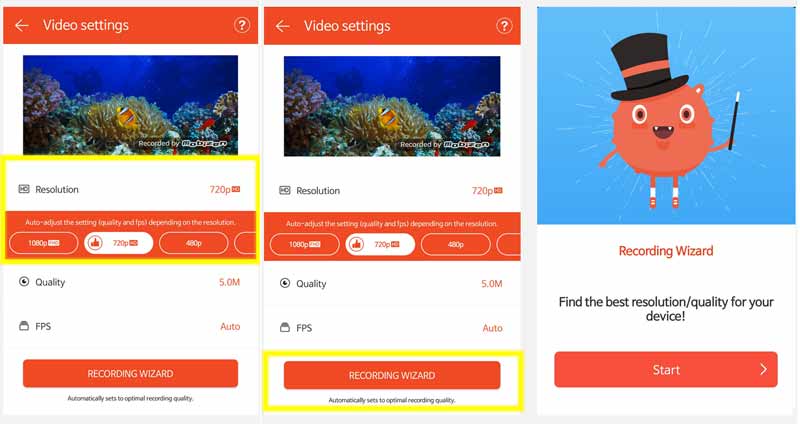
Далее введите Звук экране и включите Включено вариант. Перейдите в Параметры раздел и выберите источник звука или источники. Внутренний звук доступно с Android 10.
Вы также можете настроить AirCircle и другие параметры на экране настроек. Если вы хотите добавить свое лицо в запись экрана, перейдите на экран Face cam и включите Включено.
Кончик: Пользователи Android могут хранить записи экрана во внутренней или внешней памяти.
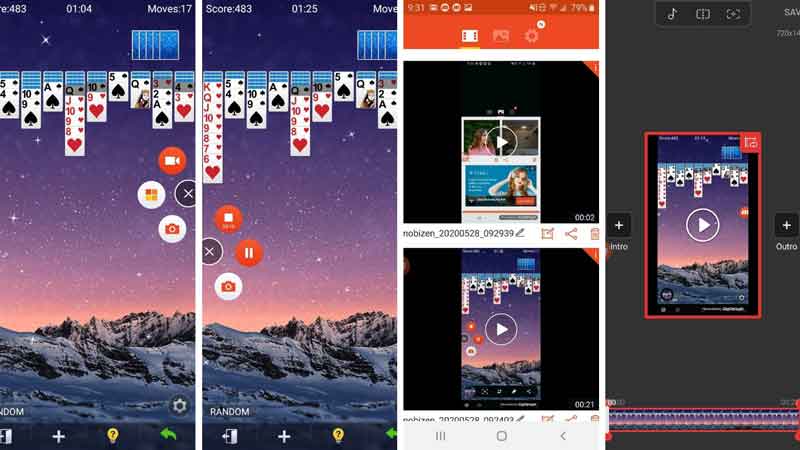
Закройте, но не выходите из Mobizen Screen Recorder. Получите доступ к приложению или контенту, который вы хотите записать, на своем экране. Нажмите Видеокамера значок на AirCircle. После обратного отсчета начнется запись экрана согласно вашим настройкам.
Когда вы закончите, коснитесь значка Останавливаться кнопку на AirCircle. Во время процесса вы можете делать скриншоты, нажав на значок Камера икона.
Затем зайдите в приложение, перейдите в раздел видео вкладка, и вы найдете запись. Чтобы отредактировать его, коснитесь значка Редактировать под клипом, и вы можете обрезать его или добавить фоновую музыку. Если вы хотите поделиться записью, нажмите кнопку Делиться значок и следуйте инструкциям на экране, чтобы завершить его.
Примечание: Бесплатная версия добавляет водяной знак к вашим записям экрана. Только Премиум-пользователи могут удалить его на Настройки экран.
Найдите больше решений
iTop Screen Recorder: захватывайте действия на экране и создавайте видео AZ Screen Recorder: приложение для скринкастинга для устройств AndroidЧасть 3. Альтернатива Mobizen Screen Recorder на ПК и Mac
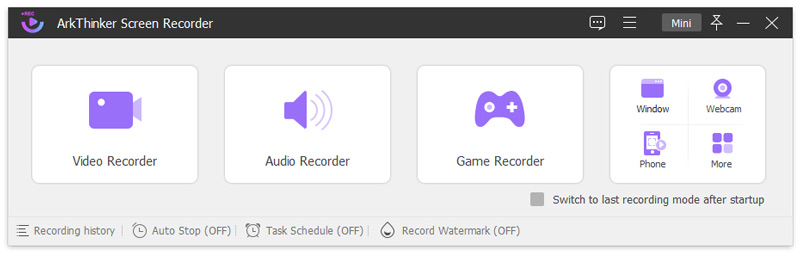
Mobizen Screen Recorder предназначен для мобильных устройств. Если вы хотите записать экран на компьютере, вам понадобится альтернатива, например ArkThinker Устройство записи экрана. Кроме того, он также может записывать экран вашего телефона. Он также снимает ограничения, такие как запись внутреннего звука с iPhone.
- Запишите любую область экрана со звуком.
- Включите устройство записи игр и устройство записи экрана телефона.
- Повышайте качество видео и звука с помощью искусственного интеллекта.
- Автоматически составляйте расписания и записывайте экраны.
- Предлагайте различные бонусные функции, такие как редактирование видео.
Часть 4. Часто задаваемые вопросы о Mobizen Screen Recorder
Является ли Mobizen Screen Recorder бесплатным?
Да. Mobizen Screen Recorder предлагает бесплатную версию с рекламой. Он также добавляет водяной знак к вашим записям. Более того, некоторые расширенные функции недоступны. Чтобы разблокировать ограничения, вам необходимо перейти на Премиум-версию.
Безопасен ли Mobizen Screen Recorder?
Да. Mobizen Screen Recorder вполне безопасен в использовании. Он не будет хранить какие-либо данные на стороне сервера, поэтому все безопасно сохраняется на вашем устройстве и больше нигде.
Какой из AZ Screen Recorder лучше или Mobizen?
Трудно ответить, поскольку эти два приложения во многом схожи. Оба они предлагают бесплатную версию, поэтому вы можете установить их на свой телефон и попробовать каждый из них. Тогда сохраните и обновите свой любимый.
Заключение
Сегодня запись экрана на смартфоне не является большой проблемой, поскольку в Play Store и App Store доступно множество приложений. В этой статье представлен и рассмотрен один из лучших, Устройство записи экрана Mobizen. Следуя нашему сообщению, вы сможете принять лучшее решение, прежде чем загружать его на свое устройство. Более того, выше мы поделились конкретным руководством. ArkThinker Screen Recorder — лучшее альтернативное решение для записи экрана телефона или рабочего стола. Если у вас есть другие вопросы по этой теме, пожалуйста, оставьте сообщение под этим постом.
Что вы думаете об этом посте. Нажмите, чтобы оценить этот пост.
Отличный
Рейтинг: 4.9 / 5 (на основе 426 голоса)
Найдите больше решений
Лучший MP3-рекордер для записи компьютерного звука и микрофона Google Recorder: эксклюзивное приложение для пикселей для записи звука Ведущий GIF-рекордер для записи анимированных GIF-файлов [подробные обзоры] 6 лучших приложений и программного обеспечения для записи лекций для пользователей мобильных и настольных компьютеров Обзор диктофона Amazon: цены, характеристики и лучшая альтернатива Лучшие рекомендации по видеорегистратору: программное и аппаратное обеспечениеСоответствующие статьи
- Запись видео
- Как записать игровой процесс на Xbox One, Series S и Series X
- Как записать игровой процесс Steam на ПК с Windows 11/10/8/7 и Mac
- Лучшие рекомендации по видеорегистратору: программное и аппаратное обеспечение
- 7 лучших видеомагнитофонов/VHS DVD-рекордеров и программного обеспечения для записи DVD
- Обзор Nvidia ShadowPlay и лучшая альтернатива ShadowPlay
- Обзор XRecorder, плюсы, минусы и лучшая альтернатива XRecorder
- 4 простых способа записать Roblox с помощью голоса на ПК, Mac и телефоне
- 3 самых простых способа записать игровой процесс Minecraft на Windows и macOS
- Учебное пособие Concreate для записи собраний Zoom на настольном компьютере или мобильном устройстве
- Запись звонков Skype: пошаговое руководство по видеозвонкам Skype



